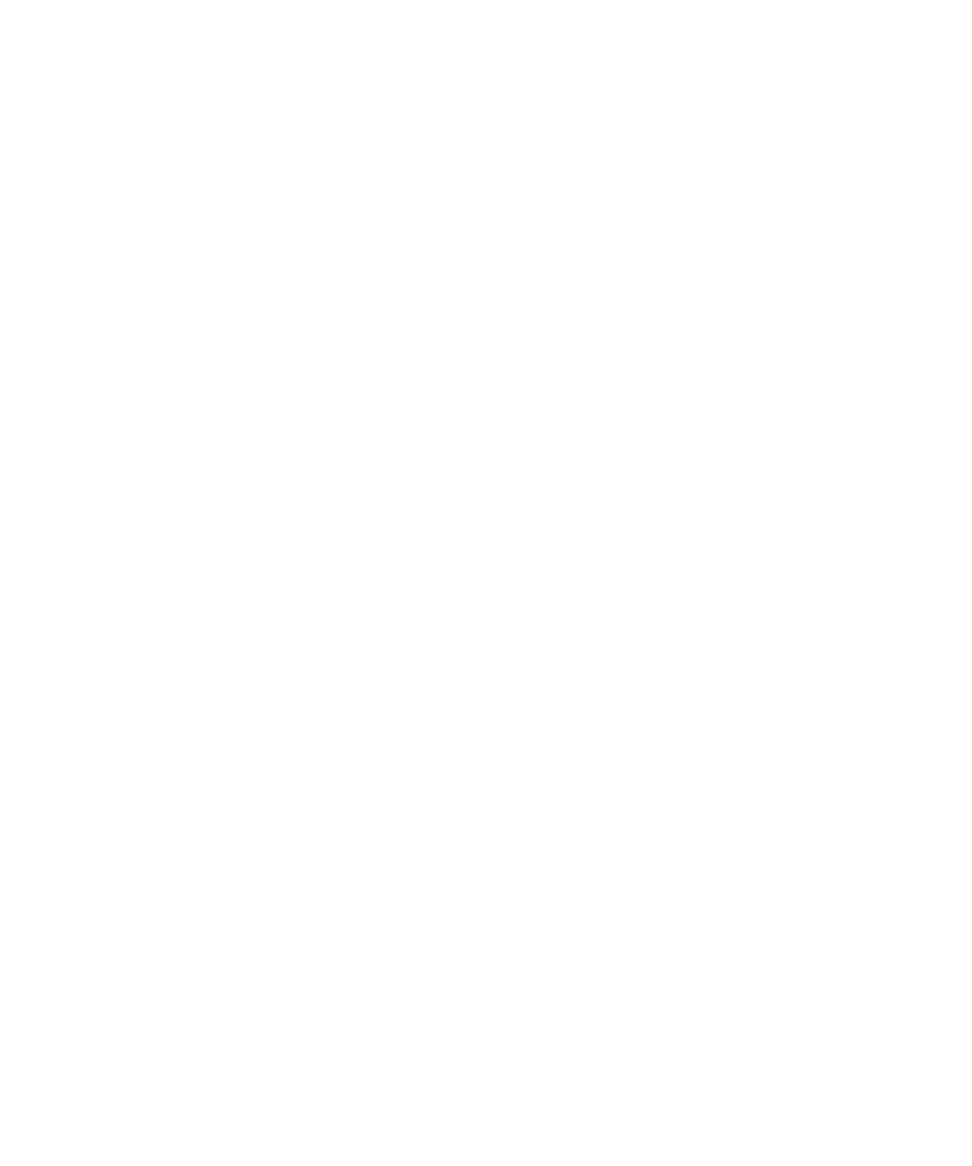
ล็อคหรือปลดล็อคอุปกรณของคุณ
เคล็ดลับ
:
การแตะที่ปุม
เปดปดเครื่อง
/
ล็อค
อยางรวดเร็ว
จะเปนการเปลี่ยนอุปกรณของคุณเขาสูโหมดสลีป
ซึ่งจะชวยใหคุณสามารถประหยัด
พลังงานแบตเตอรี่ได
ล็อคหนาจอของคุณ
การล็อคหนาจอจะชวยปองกันอุปกรณ
BlackBerry
ของคุณจากการสงขอความหรือการโทรออกจากกระเปาโดยไมตั้งใจ
การล็อคหนาจอจะ
ไมเปนการปดใชงานการแจงเตือนสำหรับสายเรียกเขาหรือขอความ
กดปุม
เปดปดเครื่อง
/
ล็อค
(
เหนือปุมระดับเสียงที่อยูดานขางของอุปกรณ
)
คูมือผูใช
การรักษาความปลอดภัยและการสำรองขอมูล
336
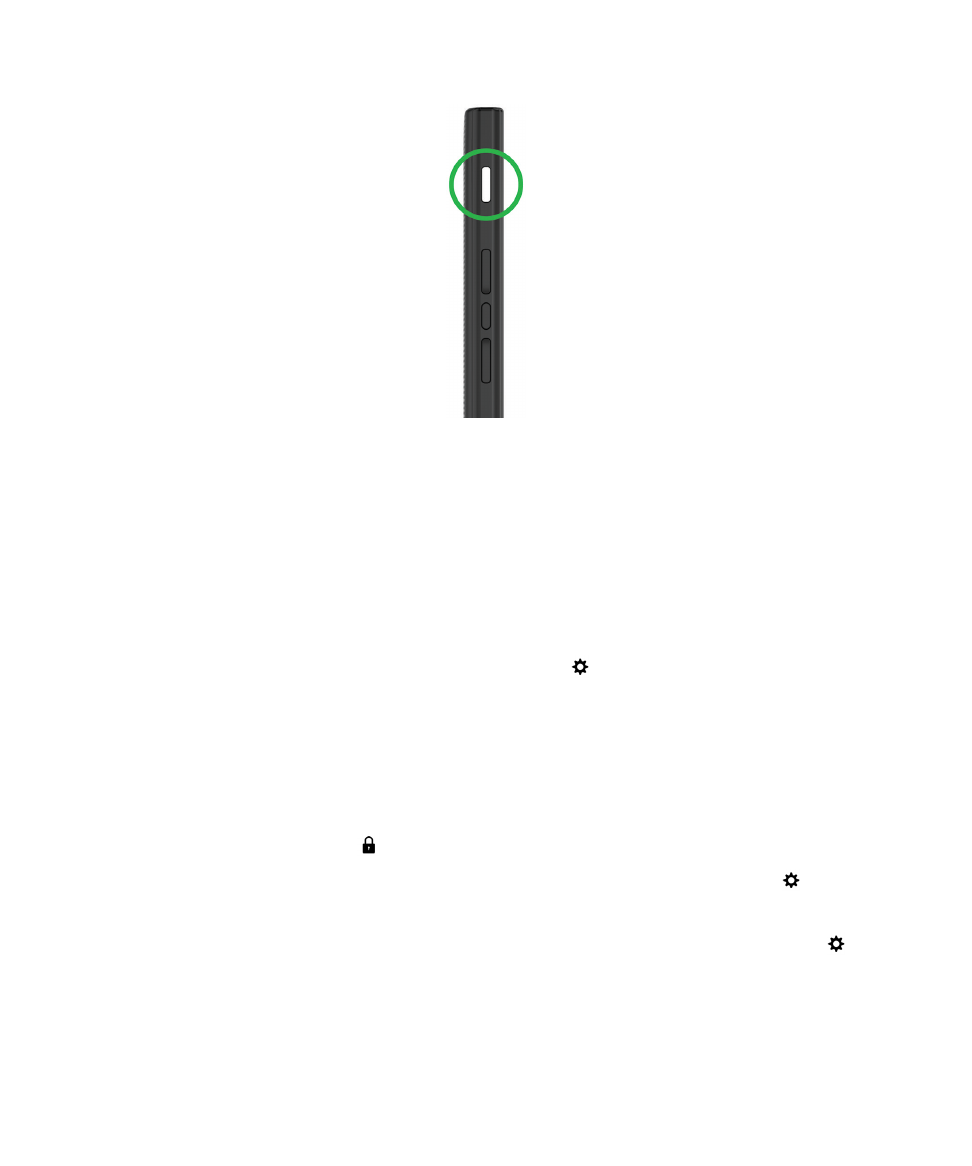
เพื่อปลดล็อคหนาจอ
ใหปดนิ้วขึ้นจากดานลางของหนาจอ
ล็อคอุปกรณของคุณดวยรหัสผาน
กำลังมองหาวิธีการงายๆ
เพื่อชวยในการปองกันขอมูลอุปกรณ
BlackBerry
ของคุณ
และปองกันการใชอุปกรณของคุณโดยไมไดรับอนุญาต
อยูหรือไม
?
คุณสามารถตั้งคารหัสผานอุปกรณ
เพื่อที่คุณจะสามารถล็อคอุปกรณเมื่อวางอุปกรณทิ้งไวหรือไมไดใชงาน
1.
หากคุณยังไมมีรหัสผาน
บนหนาจอหลัก
ใหปดลงจากดานบนของหนาจอ
แตะที่
การตั้งคา
>
ความปลอดภัยและความเปนสวนตัว
>
รหัสผานอุปกรณ
ดำเนินการขอใดขอหนึ่งตอไปนี้
:
•
เพื่อตั้งคารหัสผานอุปกรณที่ประกอบดวยตัวอักษรและตัวเลข
ใหเปดสวิตช
รหัสผานอุปกรณ
ปอนรหัสผาน
•
เพื่อตั้งคารหัสผานอุปกรณที่ประกอบดวยตัวเลขเทานั้นอยางรวดเร็ว
ใหเปดใชสวิตช
รหัสผานอยางงาย
ปอนรหัสผาน
2.
เพื่อล็อคอุปกรณของคุณ
ใหดำเนินการขอใดขอหนึ่งตอไปนี้
:
•
กดปุม
เปดปดเครื่อง
/
ล็อค
คางไว
แตะที่
•
เพื่อล็อคอุปกรณโดยอัตโนมัติหลังจากชวงระยะเวลาหนึ่ง
ใหปดลงจากดานบนของหนาจอบนหนาจอหลัก
แตะที่
การตั้งคา
>
ความปลอดภัยและความเปนสวนตัว
>
รหัสผานอุปกรณ
ในรายการ
ล็อคอุปกรณหลังจาก
แบบเปดลงมา
ใหเลือกชวงระยะเวลา
•
เพื่อล็อคอุปกรณของคุณโดยอัตโนมัติเมื่อใสในเคส
BlackBerry
ใหปดลงจากดานบนของหนาจอบนหนาจอหลัก
แตะที่
การตั้ง
คา
>
ความปลอดภัยและความเปนสวนตัว
>
รหัสผานอุปกรณ
เปดใชสวิตช
ล็อคอุปกรณเมื่ออยูในซองหนัง
คูมือผูใช
การรักษาความปลอดภัยและการสำรองขอมูล
337
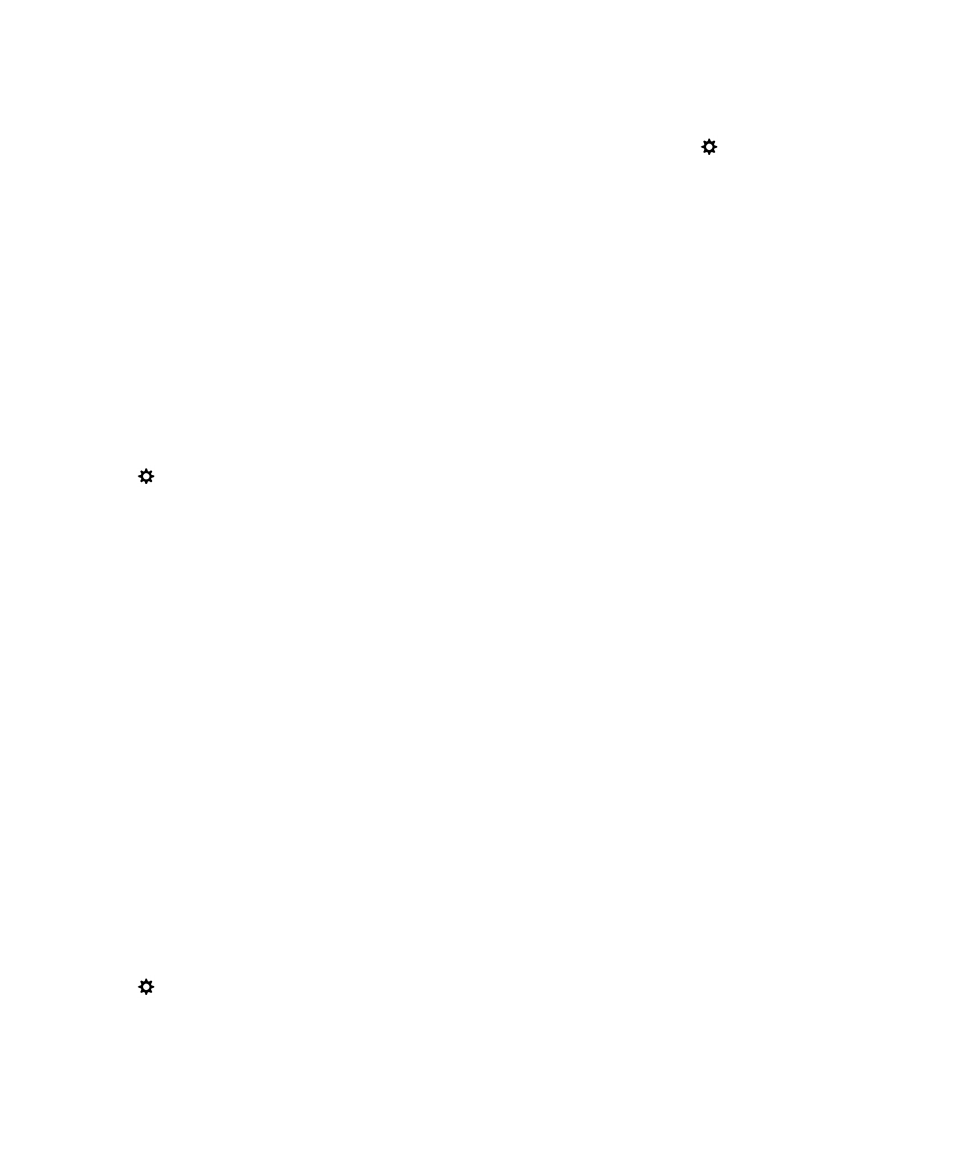
•
เพื่ออนุญาตใหสามารถใชงานแอปพลิเคชันที่ใชงานอยูเมื่อมีการล็อคอุปกรณ
ตัวอยางเชน
อุปกรณของคุณจะไมมีการล็อค
ในขณะที่
คุณกำลังดูภาพยนตรในแอปพลิเคชันวิดีโอ
ใหปดลงจากดานบนของหนาจอบนหนาจอหลัก
แตะที่
การตั้งคา
>
ความปลอดภัย
และความเปนสวนตัว
>
รหัสผานอุปกรณ
เปดใชสวิตช
อนุญาตใหแอปพลิเคชันขยายเวลาล็อครหัสผาน
เพื่อปลดล็อกอุปกรณของคุณ
ใหกดปุม
เปดปดเครื่อง
/
ล็อค
ปดขึ้นจากดานลางของหนาจอ
เมื่อมีการพรอมทขอความขึ้น
ใหปอนรหัสผาน
อุปกรณของคุณ
ล็อกอุปกรณของคุณโดยใชรหัสผานพื้นที่งานของคุณ
หากอุปกรณ
BlackBerry
ของคุณใชเทคโนโลยี
BlackBerry Balance
เพื่อแยกกิจกรรมงานและสวนตัวของคุณ
คุณอาจสามารถใชรหัสผาน
เดียวกันสำหรับรหัสผานพื้นที่งานและรหัสผานอุปกรณของคุณ
ขึ้นอยูกับเกณฑที่ตั้งคาไวโดยผูดูแลระบบของคุณ
1.
บนหนาจอหลัก
ใหปดลงจากดานบนของหนาจอ
2.
แตะที่
การตั้งคา
>
ความปลอดภัยและความเปนสวนตัว
>
รหัสผานอุปกรณ
> BlackBerry Balance
3.
หากมีมีการแสดงขอความขึ้นมา
ใหพิมพรหัสผานพื้นที่งานของคุณ
4.
เปดสวิตช
ใชเปนรหัสผานอุปกรณของฉัน
5.
พิมพรหัสผานอุปกรณของคุณ
แตะที่
ตกลง
6.
พิมพรหัสผานพื้นที่งานของคุณ
แตะที่
ตกลง
สรางรหัสผานเปนรูปภาพ
แทนที่จะพิมพรหัสผานเพื่อปลดล็อคอุปกรณของคุณ
คุณสามารถใชรูปภาพที่เปนความลับและตัวเลขเพื่อปลดล็อคอุปกรณของคุณดวยมือ
เดียว
เลือกรูปภาพ
ตัวเลข
และตั้งคารวม
สามารถรวมคาไดไมจำกัด
!
ในการเปดใชรหัสผานเปนรูปภาพ
คุณจะตองตั้งคารหัสผานอุปกรณกอน
จะตองใชรหัสผานอุปกรณดวยเชนกันในกรณีที่คุณลืมรหัสผานเปน
รูปภาพ
หรือหากคุณตองการปอนรหัสผานเพื่อเขาถึงอุปกรณ
BlackBerry
ของคุณจากคอมพิวเตอร
หากอุปกรณของคุณใชเทคโนโลยี
BlackBerry Balance
ในการตั้งคา
สมดุล
ใหตรวจสอบใหแนใจวา
คุณมีการปดใชสวิตช
ใชเปนรหัสผาน
อุปกรณของฉัน
1.
บนหนาจอหลัก
ใหปดลงจากดานบนของหนาจอ
2.
แตะที่
การตั้งคา
>
ความปลอดภัยและความเปนสวนตัว
>
รหัสผานอุปกรณ
3.
เปดสวิตช
รหัสผานรูปภาพ
คูมือผูใช
การรักษาความปลอดภัยและการสำรองขอมูล
338

4.
ปอนรหัสผานอุปกรณของคุณ
5.
ทำตามคำแนะนำบนหนาจอใหเสร็จสมบูรณ
เคล็ดลับ
:
เมื่อคุณสรางรหัสผานเปนรูปภาพหรือปลดล็อคอุปกรณของคุณ
คุณสามารถลากนิ้วของคุณไปที่ใดก็ไดบนหนาจอ
เพื่อใหคุณ
สามารถเห็นไดอยางชัดเจนเมื่อตัวเลขเคลื่อนไปมา
ปลดล็อคอุปกรณของคุณดวยรหัสสำหรับปลดล็อคเครือขาย
เพื่อรับรหัสปลดล็อคสำหรับอุปกรณ
BlackBerry
ของคุณ
ใหติดตอผูใหบริการ
อุปกรณของคุณอาจมีการล็อคเครือขาย
ซึ่งจะอนุญาตใหอุปกรณของคุณทำการเชื่อมตอเขาเครือขายโทรศัพทเคลื่อนที่ของผูใหบริการ
ปจจุบันของคุณเทานั้น
หากคุณมีแผนที่จะทองเที่ยวตางประเทศ
และคุณตองการใชซิมการดจากผูใหบริการรายอื่น
คุณจะตองปอนรหัสปลด
ล็อค
เคล็ดลับ
:
เพื่อดูผูใหบริการปจจุบันที่เชื่อมโยงเขากับอุปกรณของคุณ
ใหปดลงจากดานบนของหนาจอในหนาจอหลัก
แตะที่
การตั้งคา
>
เกี่ยวกับ
ในรายการ
ชนิด
แบบเปดลงมา
ใหแตะที่
ซิมการด
1.
บนหนาจอหลัก
ใหปดลงจากดานบนของหนาจอ
2.
แตะที่
การตั้งคา
>
ความปลอดภัยและความเปนสวนตัว
>
ซิมการด
3.
ในหมวด
ล็อคเครือขายโทรศัพท
ใหแตะที่รายการที่ล็อค
4.
เมื่อมีขอความแสดงขึ้น
ใหปอนรหัสปลดล็อค
ขอควรระวัง
:
เพื่อเหตุผลดานการรักษาความปลอดภัย
จะสามารถปอนรหัสปลดล็อคแตละรหัสผิดพลาดไดไมเกิน
10
ครั้ง
หากคุณปอนรหัส
สำหรับปลดล็อกเกินจำนวนครั้งที่อนุญาต
คุณจะสามารถใชซิมการดของคุณในการโทรฉุกเฉินเทานั้น
ติดตอผูใหบริการของคุณเพื่อขอความ
ชวยเหลือ